Python GUI入门详解-学习篇
一、简介
GUI就是图形用户界面的意思,在Python中使用PyQt可以快速搭建自己的应用,自己的程序看上去就会更加高大上。
有时候使用 python 做自动化运维操作,开发一个简单的应用程序非常方便。程序写好,每次都要通过命令行运行 python 程序,就不是那么人性化了。为了更方便的操作,使用 Python GUI 编写界面程序,方便后续程序的操作。
二、安装PyQt5和配置可视化界面
打开PyCharm的Terminal控制台,输入以下命令安装
pip install pyQt5 -i https://pypi.tuna.tsinghua.edu.cn/simple
由于我本地已经安装过了,提示已经存在

接着再安装QtDesigner,执行以下命令安装
pip install pyQt5-tools -i https://pypi.tuna.tsinghua.edu.cn/simple --user
安装截图:

然后打开设置,按照以下顺序操作:

这样就配好了

然后在你的文件上右键,在扩展工具中选择Qt designer即可打开:

然后就自动打开以下界面:

接下来,按照同样的方法添加pyuic,pyuic用于将qtdesigner生成的.ui文件转换成python可以识别的.py文件,其设置过程如下图所示,Programs处输入python.exe所在的路径和文件名,Arguments处输入:
-m PyQt5.uic.pyuic -o $FileNameWithoutExtension$.py $FileName$
在Working directory处输入:
$FileDir$
这样生成的py文件就会和被转换的ui文件位于相同的文件夹下,点击ok完成设置

然后测试配置是否生效,右键文件打开designer工具,新建一个窗口:

然后CTRL+S 保存文件到你的项目下,重命名名字为:QtTest.ui

接着右键ui文件在扩展工具里点pyuic给它转成py文件


然后在main.py中输入以下代码即可打开可视化窗口
#读取QtTest文件,可视化显示出来
from QtTest import Ui_MainWindow
import sys
from PyQt5.QtWidgets import QApplication,QMainWindowclass CamShow(QMainWindow,Ui_MainWindow):def __init__(self,parent=None):super(CamShow,self).__init__(parent)self.setupUi(self)if __name__ == '__main__':app = QApplication(sys.argv)ui = CamShow()ui.show()sys.exit(app.exec_())
运行结果如下:

至此搭建完毕
三、图片展示功能
实战需求:做一个图片浏览器的小demo,在窗口中添加一个打开文件按钮,点击打开文件选择一张图片,图片即可展示到浏览器窗口中。
首先打开qt designer,把项目中的ui文件导入进去打开

先拖拽一个按钮出来:

图片想要显示出来,离不开label,如下所示

因为上面的各组件没有边界,不能一起操作,我们先创建一个group Box,再在box中创建其他组件

如下图所示:

我们先修改一下按钮的变量名


我们保存一下文件,回到项目中,右键ui文件执行一下扩展工具里的pyuic,然后再执行一下main方法,即可看到修改后的界面:

接下来给打开文件添加逻辑:
#读取QtTest文件,可视化显示出来
from QtTest import Ui_MainWindow
import sys
from PyQt5.QtWidgets import QApplication,QMainWindow,QFileDialog #QFileDialog文件打开所需
from PyQt5 import QtGuiclass CamShow(QMainWindow,Ui_MainWindow):def __init__(self,parent=None):super(CamShow,self).__init__(parent)self.setupUi(self)#信号的绑定 信号与槽 一个信号与槽函数进行连接self.openFileBtm.clicked.connect(self.loadImage)def loadImage(self):print("按钮被按下了")#文件访问功能 获取图片self.fname, _ = QFileDialog.getOpenFileName(self,'选择图片','.','图像文件(*.jpg *.png)')print(self.fname)#把图片显示在图片窗口中 QPixmap 把图片路径转为QPixmap路径 scaled压缩图片到实际大小pix = QtGui.QPixmap(self.fname).scaled(self.ImageLabel.width(),self.ImageLabel.height())self.ImageLabel.setPixmap(pix) #图片窗口展示图片if __name__ == '__main__':app = QApplication(sys.argv)ui = CamShow()ui.show()sys.exit(app.exec_())
运行结果:

以下再补充一些细节:
#读取QtTest文件,可视化显示出来
from QtTest import Ui_mainWindow
import sys
from PyQt5.QtWidgets import QApplication,QMainWindow,QFileDialog,QMessageBox #QFileDialog文件打开所需
from PyQt5 import QtGuiclass CamShow(QMainWindow,Ui_mainWindow):#所有按钮事件的绑定都是在__init__中绑定的def __init__(self,parent=None):super(CamShow,self).__init__(parent)self.setupUi(self)#信号的绑定 信号与槽 一个信号与槽函数进行连接self.openFileBtm.clicked.connect(self.loadImage)#菜单中的按钮都用的triggeredself.actionOpen.triggered.connect(self.loadImage)#退出按钮self.actionexit.triggered.connect(self.exit)#关于按钮self.actionabout.triggered.connect(self.about)def loadImage(self):self.infolabel.setText("打开文件按钮被按下了")#文件访问功能 获取图片self.fname, _ = QFileDialog.getOpenFileName(self,'选择图片','.','图像文件(*.jpg *.png)')print(self.fname)#把图片显示在图片窗口中 QPixmap 把图片路径转为QPixmap路径 scaled压缩图片到实际大小pix = QtGui.QPixmap(self.fname).scaled(self.ImageLabel.width(),self.ImageLabel.height())self.ImageLabel.setPixmap(pix) #图片窗口展示图片def exit(self):sys.exit(app.exec_())def about(self):self.infolabel.setText("帮助按钮被按下了")#弹出对话框,显示个人信息 QMessageBox 信息对话框QMessageBox.information(self,"软件说明","该软件由欧某某制作而成!软件版本1.0")if __name__ == '__main__':app = QApplication(sys.argv)ui = CamShow()ui.show()sys.exit(app.exec_())

相关文章:

Python GUI入门详解-学习篇
一、简介 GUI就是图形用户界面的意思,在Python中使用PyQt可以快速搭建自己的应用,自己的程序看上去就会更加高大上。 有时候使用 python 做自动化运维操作,开发一个简单的应用程序非常方便。程序写好,每次都要通过命令行运行 pyt…...

QT5实现https的post请求(QNetworkAccessManager、QNetworkRequest和QNetworkReply)
QT5实现https的post请求 前言一、一定要有sslErrors处理1、问题经过2、代码示例 二、要利用抓包工具1、问题经过2、wireshark的使用3、利用wireshark查看服务器地址4、利用wireshark查看自己构建的请求报文 三、返回数据只能读一次1、问题描述2、部分代码 总结 前言 QNetworkA…...

vscode 使用git bash,路径分隔符缺少问题
window使用bash --login -i 使用bash时候,在系统自带的terminal里面进入,测试conda可以正常输出,但是在vscode里面输入conda发现有问题 bash: C:\Users\marswennaconda3\Scripts: No such file or directory实际路径应该要为 C:\Users\mars…...
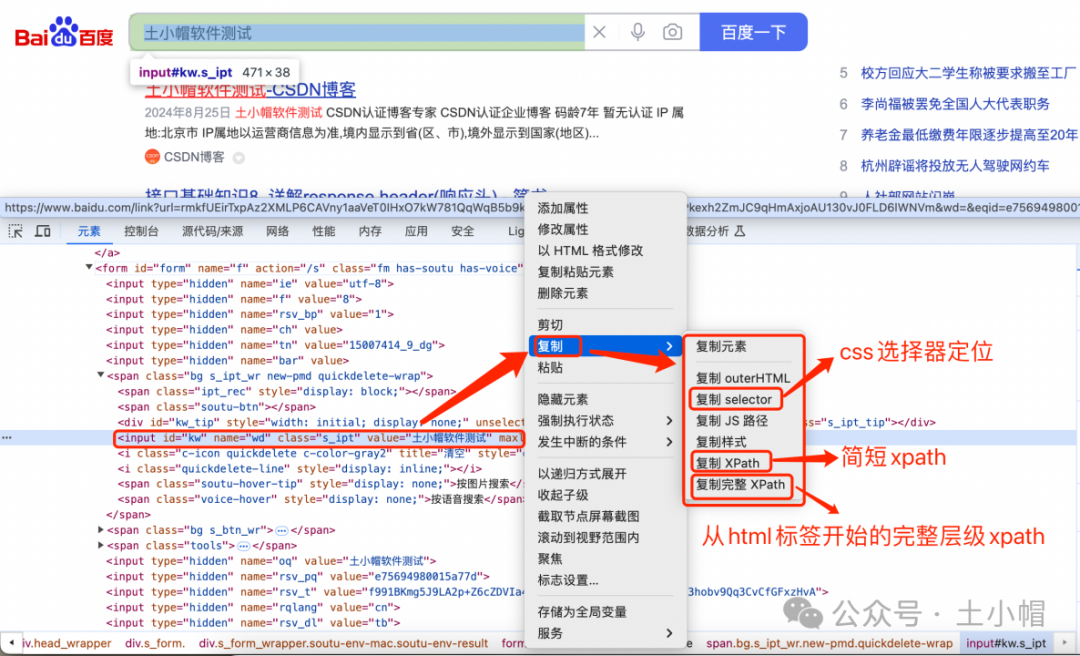
F12抓包10:UI自动化 - Elements(元素)定位页面元素
课程大纲 1、前端基础 1.1 元素 元素是构成HTML文档的基本组成部分之一,定义了文档的结构和内容,比如段落、标题、链接等。 元素大致分为3种:基本结构、自闭合元素(self-closing element)、嵌套元素。 1、基本结构&…...

android 删除系统原有的debug.keystore,系统运行的时候,重新生成新的debug.keystore,来完成App的运行。
1、先上一个图:这个是keystore无效的原因 之前在安装这个旧版本android studio的时候呢,安装过一版最新的android studio,然后通过模拟器跑过测试的demo。 2、运行旧的项目到模拟器的时候,就报错了: Execution failed…...

SQL入门题
作者SQL入门小白,此栏仅是记录一些解题过程 1、题目 用户访问表users,记录了用户id(usr_id)和访问日期(log_date),求出连续3天以上访问的用户id。 2、解答过程 2.1数据准备 通过navicat创建数据…...

Python实战:实战练习案例汇总
Python实战:实战练习案例汇总 **Python世界系列****Python实践系列****Python语音处理系列** 本文逆序更新,汇总实践练习案例。 Python世界系列 Python世界:力扣题43大数相乘算法实践Python世界:求解满足某完全平方关系的整数实…...

zabbix之钉钉告警
钉钉告警设置 我们可以将同一个运維组的人员加入到同一个钉钉工作群中,当有异常出现后,Zabbix 将告警信息发送到钉钉的群里面,此时,群内所有的运维人员都能在第一时间看到这则告警详细。 Zabbix 监控系统默认没有开箱即用…...

《OpenCV计算机视觉》—— 对图片进行旋转的两种方法
文章目录 一、用numpy库中的方法对图片进行旋转二、用OpenCV库中的方法对图片进行旋转 一、用numpy库中的方法对图片进行旋转 numpy库中的 np.rot90 函数方法可以对图片进行旋转 代码实现如下: import cv2 import numpy as np# 读取图片 img cv2.imread(wechat.jp…...
)
Python 错误 ValueError 解析,实际错误实例详解 (一)
文章目录 前言Python 中错误 ValueError: No JSON object Could Be Decoded在 Python 中解码 JSON 对象将 JSON 字符串解码为 Python 对象将 Python 对象编码为 JSON 字符串Python 中错误 ValueError: Unsupported Pickle Protocol: 3Python 中的 Pickling 和 UnpicklingPython…...

[java][git]上传本地代码及更新代码到GitHub教程
上传本地代码及更新代码到GitHub教程 上传本地代码 第一步:去github上创建自己的Repository,创建页面如下图所示: 红框为新建的仓库的https地址 第二步: echo "# Test" >> README.md 第三步:建立g…...

react antd table expandable defaultExpandAllRows 不生效问题
原因:defaultExpandAllRows只会在第一次渲染时触发 解决方案:渲染前判断table 的datasource 数据是否已准备好 {pageList.length > 0 ? (<TablerowSelection{rowSelection}columns{columns}dataSource{pageList}style{{ marginTop: 24 }}pagina…...

什么是领域驱动设计?
什么是领域驱动设计? 领域驱动设计(Domain-Driven Design,简称DDD)是一种面向对象的软件开发方法,它强调将软件系统的设计和实现过程与业务领域紧密结合,通过深入理解和建模业务领域,从而实现高…...

信息安全工程师(1)计算机网络分类
一、按分布范围分类 广域网(WAN): 定义:广域网的任务是提供长距离通信,运送主机所发送的数据。其覆盖范围通常是直径为几十千米到几千千米的区域,因此也被称为远程网。特点:连接广域网的各个结点…...

利士策分享,探索无界:心灵之旅,发现未知精彩
利士策分享,探索无界:心灵之旅,发现未知精彩 梦想的种子,在心田生根发芽 正如每一颗种子都蕴含着生命的奥秘,每个人心中那颗探索的种子,也藏着对未知世界的渴望与追求。它告诉我们,成长不仅仅…...

Jetson 部署 Faster Whisper
文章目录 WhisperFaster Whisper安装使用尝试WSL部署尝试 Jetson 部署时间戳 实时转录 Whisper Whisper 是一种通用语音识别模型。它是在大量不同音频数据集上进行训练的,也是一个多任务模型,可以执行多语言语音识别、语音翻译和语言识别。 测试&#x…...
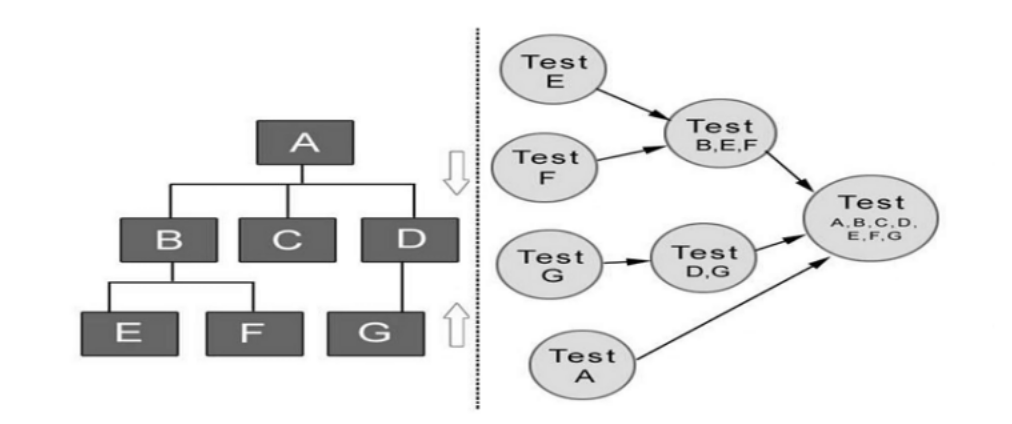
测试开发基础——测试分类
四、测试分类 1. 按照测试目标分类 1.1. 界面测试 肉眼看到的任何元素都需要进行测试 界面测试(简称U测试),指按照界面的需求(一般是U设计稿)和界面的设计规则,对我们软件界面所展示的全部内容进行测试…...

【计网】数据链路层:概述之位置|地位|链路|数据链路|帧
✨ Blog’s 主页: 白乐天_ξ( ✿>◡❛) 🌈 个人Motto:他强任他强,清风拂山岗! 💫 欢迎来到我的学习笔记! ① ② ③ ④ ⑤ ⑥ ⑦ ⑧ ⑨ ⑩ 1. 在OSI体系结构中的位置 1. 位置:数…...

【Android】NestedScrollView的简单用法与滚动冲突、滑动冲突
一、NestedScrollView 1. 什么是 NestedScrollView NestedScrollView 是 Android 中一个用于处理垂直方向滚动的布局组件,它继承自 FrameLayout,同时支持嵌套滑动(Nested Scrolling)机制。相比于传统的 ScrollView,N…...

【LeetCode】每日一题 2024_9_13 预算内的最多机器人数目(滑动窗口、单调队列)
LeetCode 启动! 每日一题的题解重新开始连载! 题目:预算内的最多机器人数目 题目链接:2398. 预算内的最多机器人数目 题目描述 代码与解题思路 func maximumRobots(chargeTimes []int, runningCosts []int, budget int64) (an…...

多模态商品数据接口:融合图像、语音与文字的下一代商品详情体验
一、多模态商品数据接口的技术架构 (一)多模态数据融合引擎 跨模态语义对齐 通过Transformer架构实现图像、语音、文字的语义关联。例如,当用户上传一张“蓝色连衣裙”的图片时,接口可自动提取图像中的颜色(RGB值&…...
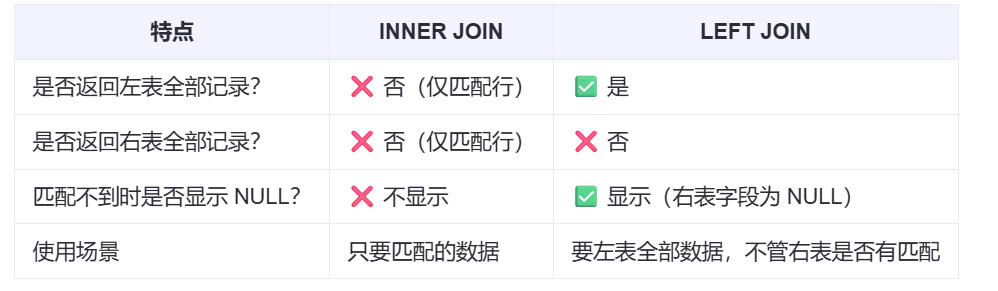
【SQL学习笔记1】增删改查+多表连接全解析(内附SQL免费在线练习工具)
可以使用Sqliteviz这个网站免费编写sql语句,它能够让用户直接在浏览器内练习SQL的语法,不需要安装任何软件。 链接如下: sqliteviz 注意: 在转写SQL语法时,关键字之间有一个特定的顺序,这个顺序会影响到…...

linux 错误码总结
1,错误码的概念与作用 在Linux系统中,错误码是系统调用或库函数在执行失败时返回的特定数值,用于指示具体的错误类型。这些错误码通过全局变量errno来存储和传递,errno由操作系统维护,保存最近一次发生的错误信息。值得注意的是,errno的值在每次系统调用或函数调用失败时…...

如何将联系人从 iPhone 转移到 Android
从 iPhone 换到 Android 手机时,你可能需要保留重要的数据,例如通讯录。好在,将通讯录从 iPhone 转移到 Android 手机非常简单,你可以从本文中学习 6 种可靠的方法,确保随时保持连接,不错过任何信息。 第 1…...

【Go】3、Go语言进阶与依赖管理
前言 本系列文章参考自稀土掘金上的 【字节内部课】公开课,做自我学习总结整理。 Go语言并发编程 Go语言原生支持并发编程,它的核心机制是 Goroutine 协程、Channel 通道,并基于CSP(Communicating Sequential Processes࿰…...

c#开发AI模型对话
AI模型 前面已经介绍了一般AI模型本地部署,直接调用现成的模型数据。这里主要讲述讲接口集成到我们自己的程序中使用方式。 微软提供了ML.NET来开发和使用AI模型,但是目前国内可能使用不多,至少实践例子很少看见。开发训练模型就不介绍了&am…...

全志A40i android7.1 调试信息打印串口由uart0改为uart3
一,概述 1. 目的 将调试信息打印串口由uart0改为uart3。 2. 版本信息 Uboot版本:2014.07; Kernel版本:Linux-3.10; 二,Uboot 1. sys_config.fex改动 使能uart3(TX:PH00 RX:PH01),并让boo…...

OD 算法题 B卷【正整数到Excel编号之间的转换】
文章目录 正整数到Excel编号之间的转换 正整数到Excel编号之间的转换 excel的列编号是这样的:a b c … z aa ab ac… az ba bb bc…yz za zb zc …zz aaa aab aac…; 分别代表以下的编号1 2 3 … 26 27 28 29… 52 53 54 55… 676 677 678 679 … 702 703 704 705;…...

Ubuntu系统复制(U盘-电脑硬盘)
所需环境 电脑自带硬盘:1块 (1T) U盘1:Ubuntu系统引导盘(用于“U盘2”复制到“电脑自带硬盘”) U盘2:Ubuntu系统盘(1T,用于被复制) !!!建议“电脑…...

二维FDTD算法仿真
二维FDTD算法仿真,并带完全匹配层,输入波形为高斯波、平面波 FDTD_二维/FDTD.zip , 6075 FDTD_二维/FDTD_31.m , 1029 FDTD_二维/FDTD_32.m , 2806 FDTD_二维/FDTD_33.m , 3782 FDTD_二维/FDTD_34.m , 4182 FDTD_二维/FDTD_35.m , 4793...
